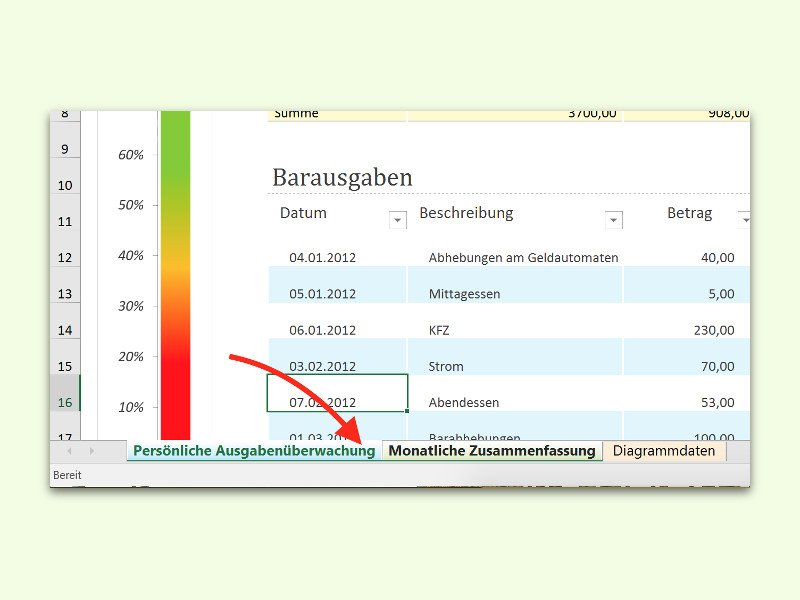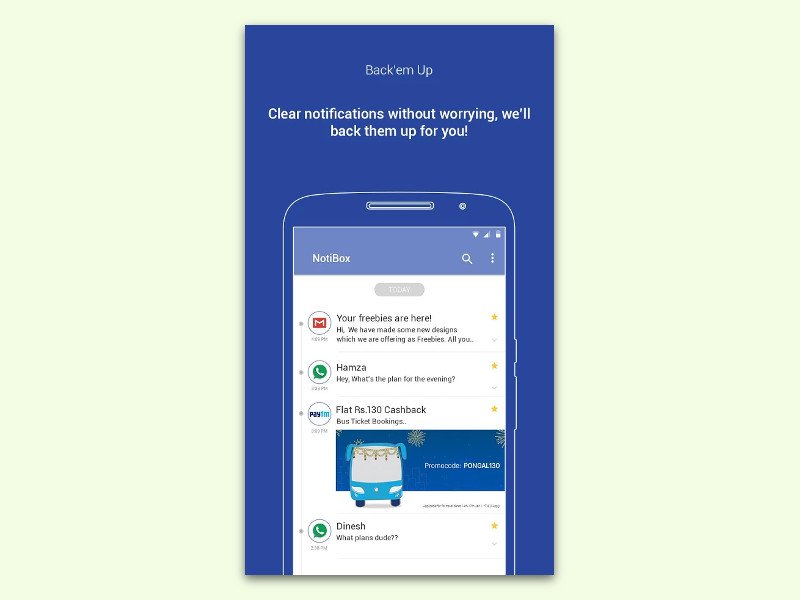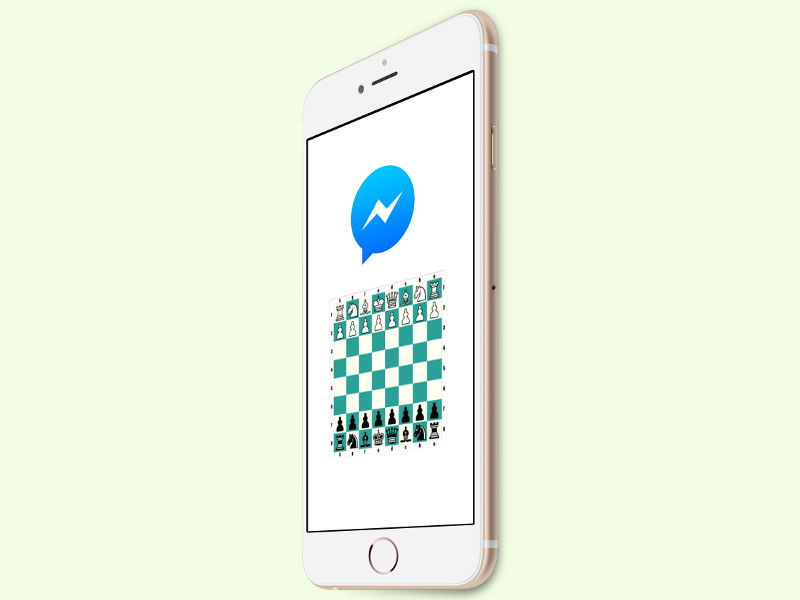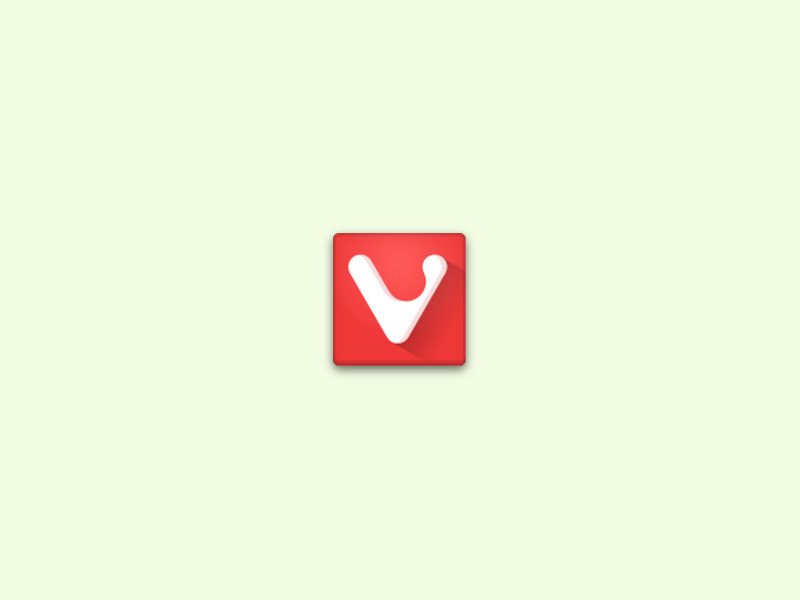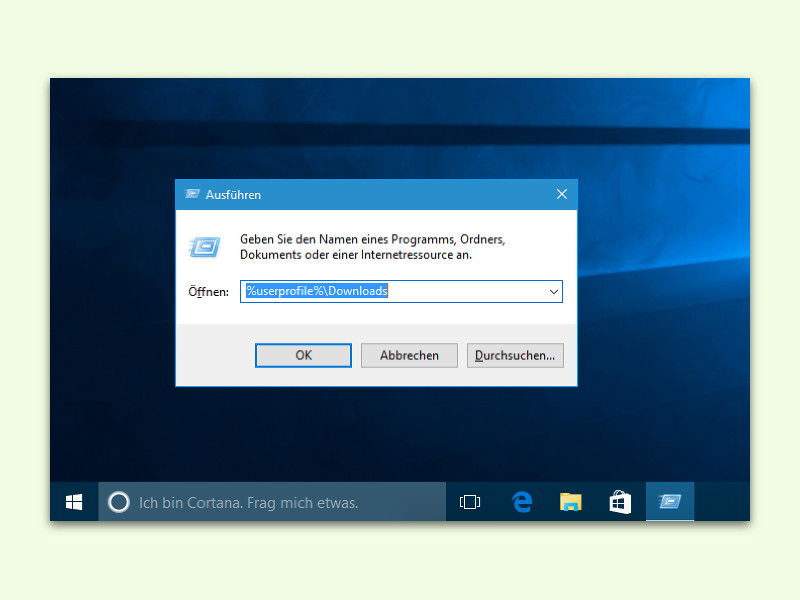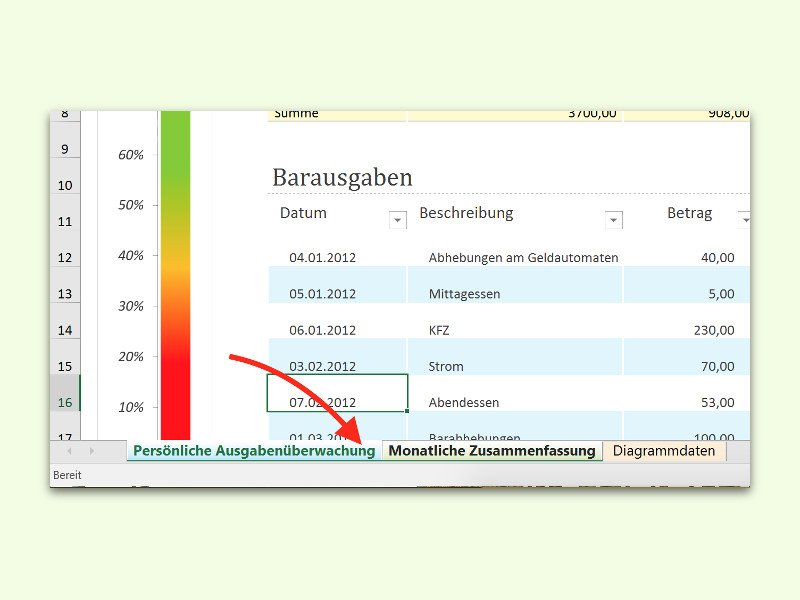
06.03.2016 | Office
Wer in einer Excel-Datei dieselbe Änderung gleich in mehreren Blättern vornehmen möchte, muss die Tabellenblätter dazu nicht einzeln editieren. Wenn die Tabellen ähnliche oder sogar identische Strukturen haben, klappt die Massen-Bearbeitung in Excel 2016 oder 2013 viel einfacher.

06.03.2016 | Windows
Wenn der eigene Computer lahm ist und man herausfinden will, warum das der Fall ist, führt der Weg vielleicht in den Task-Manager. Findet man hier die Datei SkypeHost.exe als Übeltäter, kann man dagegen etwas tun.
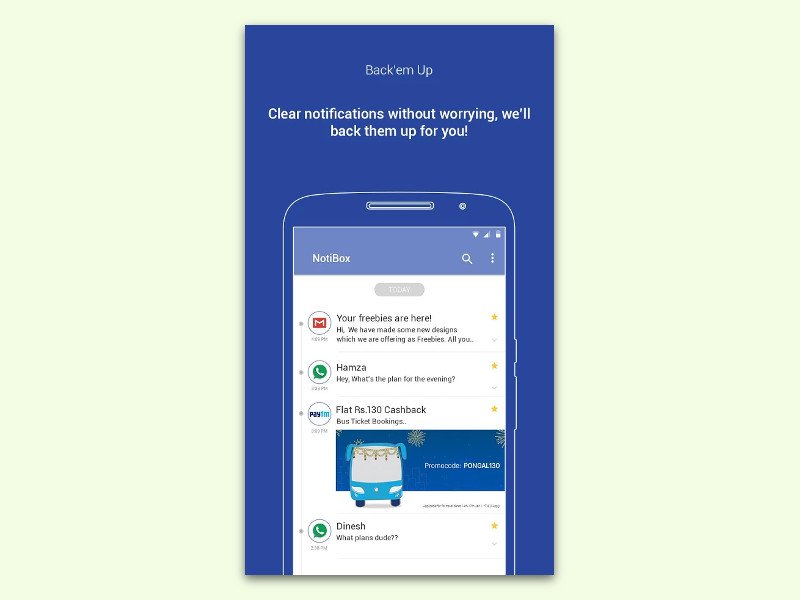
06.03.2016 | Android
Will das System oder eine App am Android-Handy oder –Tablet etwas mitteilen, erscheint am Bildschirm eine Benachrichtigung. Sobald man sie aus der Liste löscht, ist sie verschwunden. Wer Benachrichtigungen später nochmals nachlesen will, wendet einen Trick an.
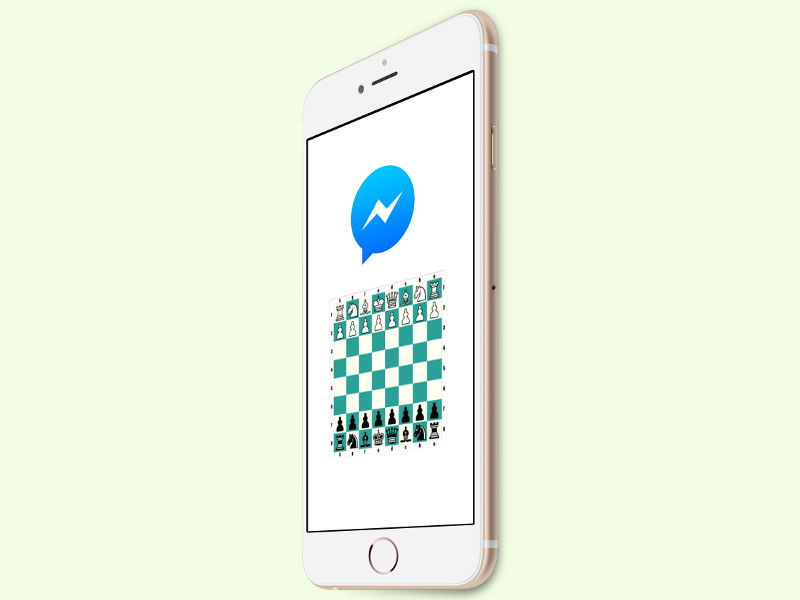
06.03.2016 | Social Networks
Im Facebook Messenger ist ein Schach-Spiel eingebaut, das Benutzer mit ihren Freunden spielen können. Das klappt sowohl mit der iOS- als auch mit der Android-Version.

06.03.2016 | Tipps
Bei interessanten Spielen, in die man sich so richtig hineinversetzen kann, macht es keinen Spaß, wenn man das Game auf einem anderen Computer installiert und dann wieder ganz von vorne anfangen muss. Dabei geht es auch einfacher.
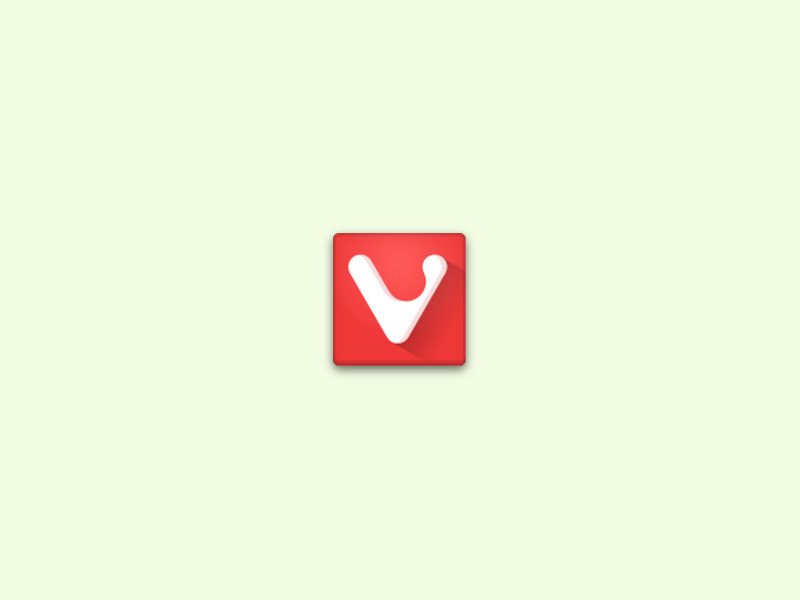
06.03.2016 | Tipps
Heute gibt es etliche Browser, die sich im Umfang der Funktionen alle leicht unterscheiden. Besonders praktisch sind dabei Features, die die Bedienung des Browsers erleichtern und das Surfen angenehmer machen, wie zum Beispiel gestapelte Tabs.

04.03.2016 | Android
App-Symbole sind Verknüpfungen auf dem Start-Bildschirm, mit dem sich auf dem mobilen Gerät installierte Programme schnell starten lassen. Hat man ein solches Symbol aus Versehen gelöscht, ist die App aber immer noch da. Wir zeigen, wie sich das Icon wiederherstellen lässt.
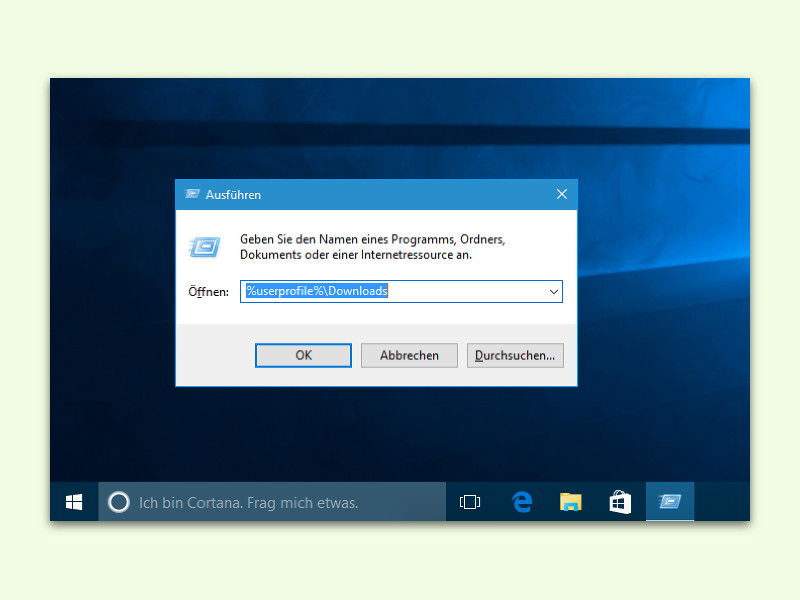
04.03.2016 | Windows
Eine der häufigsten Aktionen, die man am PC ausführt, ist das Herunterladen von Dateien aus dem Internet. Ob man nun Dokumente, Musik, Filme oder auch Software downloadet: Vieles landet im Downloads-Ordner auf der Festplatte.